Outlook – один из самых популярных почтовых клиентов, предоставляющий широкие возможности по работе с электронными письмами. Одним из способов добавить оригинальность и выразительность к вашему сообщению является использование смайликов.
Добавление смайликов в письма помогает передать эмоции и создать позитивное настроение у получателя. В этой статье мы рассмотрим несколько способов быстрого добавления смайликов в сообщения в Outlook.
Простые шаги и небольшие хитрости помогут вам избежать скучных текстов и сделать общение по электронной почте более ярким и интересным. Ознакомьтесь с подробным руководством ниже, чтобы узнать, как легко и быстро вставить смайлики в письма в Outlook.
Простой способ добавить смайлик в Outlook
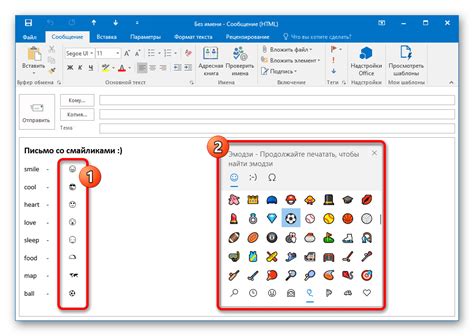
Для того чтобы быстро добавить смайлик в сообщение в Outlook, следуйте простым инструкциям:
- Откройте новое сообщение в Outlook или ответьте на уже существующее.
- После того, как вы написали текст, где хотите вставить смайлик, поставьте курсор на нужное место.
- Нажмите комбинацию клавиш Windows + . (точка). Это откроет панель выбора смайликов.
- Выберите подходящий смайлик из предложенных вариантов и щелкните по нему, чтобы вставить в сообщение.
- Смайлик будет добавлен в ваше сообщение.
Таким образом, вы можете легко и быстро добавить смайлик в сообщение в Outlook, делая вашу переписку более яркой и выразительной.
Шаг 1: Откройте окно нового сообщения

Для того чтобы быстро добавить смайлик в сообщение в Outlook, откройте программу Outlook и создайте новое сообщение, нажав на кнопку "Новое сообщение" или сочетанием клавиш Ctrl + N.
| Важно: | Убедитесь, что вы находитесь в режиме создания нового сообщения, чтобы иметь возможность добавить смайлик. |
Шаг 2: Перейдите во вкладку "Вставка"
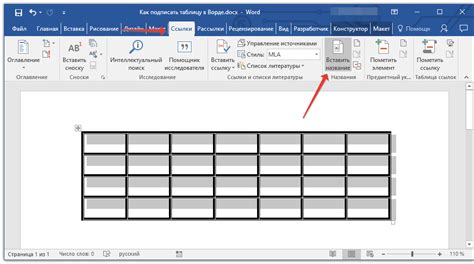
Для добавления смайлика в сообщение в Outlook необходимо перейти во вкладку "Вставка". Это можно сделать, открыв новое сообщение или переходя в уже созданное. После этого на верхней панели инструментов найдите и нажмите на вкладку "Вставка".
Шаг 3: Нажмите на кнопку "Символ"

После того, как курсор установлен в нужном месте, чтобы добавить смайлик, кликните на кнопку "Символ" в верхней панели Outlook. Она представлена в виде изображения улыбающегося лица. После этого вам откроется меню выбора символов.
Шаг 4: Выберите смайлик из списка
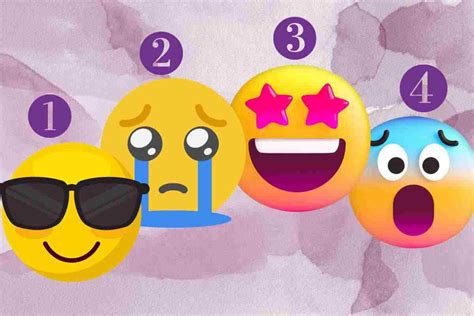
Теперь на экране появится список доступных смайликов. Нажмите на необходимый смайлик, чтобы добавить его в ваше сообщение. Вы можете выбирать различные смайлики в зависимости от вашего настроения или темы обсуждения. После выбора смайлика он автоматически добавится в ваше письмо, и вы сможете отправить его получателю. Если захотите добавить еще один смайлик, просто повторите процесс выбора из списка.
Шаг 5: Вставьте выбранный смайлик в сообщение

Нажмите курсором мыши на месте, куда вы хотите вставить смайлик в тексте письма.
Затем щелкните правой кнопкой мыши на выбранный смайлик и выберите опцию "Копировать".
Теперь вернитесь к письму в Outlook и нажмите комбинацию клавиш Ctrl+V, чтобы вставить смайлик в сообщение.
Смайлик будет вставлен в ваше сообщение, готовое к отправке!
Вопрос-ответ

Как можно быстро добавить смайлик в сообщение в Outlook?
Чтобы добавить смайлик в сообщение в Outlook, вы можете воспользоваться встроенными смайликами. Для этого откройте окно создания нового сообщения, затем щелкните на значке смайлика в нижнем правом углу окна сообщения. Выберите нужный смайлик из списка и добавьте его в текст сообщения.
Можно ли настроить горячие клавиши для быстрого добавления смайликов в Outlook?
К сожалению, Outlook не позволяет назначать горячие клавиши для быстрого добавления смайликов в сообщения. Однако, вы можете создать шаблон сообщения с предварительно добавленным смайликом и использовать его для быстрого вставления в сообщения.
Какие другие способы быстрого добавления смайликов в Outlook можно использовать?
Помимо встроенных смайликов в Outlook, вы также можете использовать эмодзи из внешних источников, добавляя их в текст сообщения с помощью копирования и вставки. Также можно установить дополнения для Outlook, которые предоставляют больше смайликов и возможности для быстрого добавления их в сообщения.



